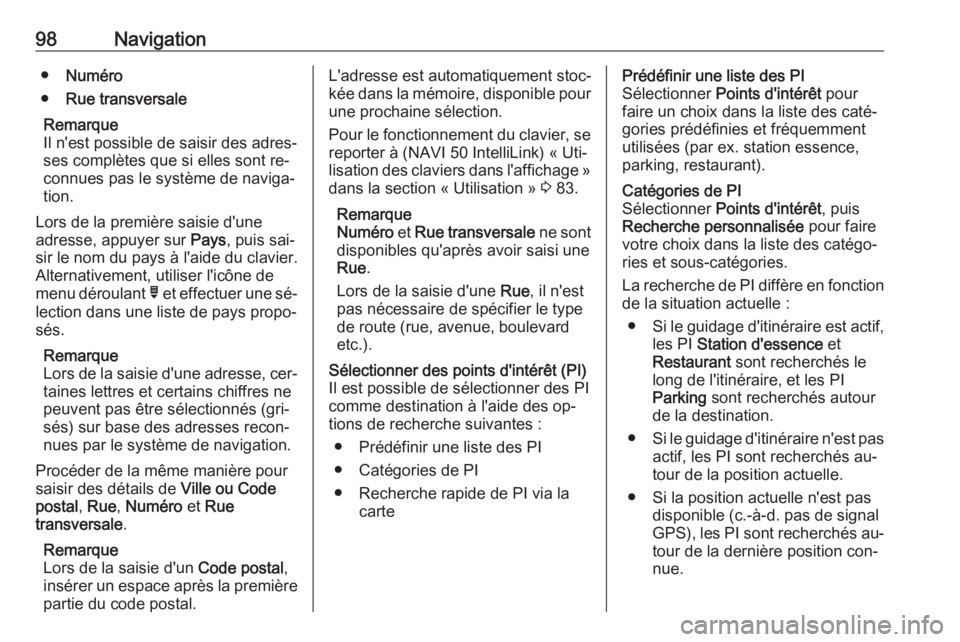Page 97 of 141

Navigation97couleur, sélectionner une palette
de couleurs supplémentaire, puis
choisir la couleur désirée dans
les options disponibles.
● Symbole de voiture :
Modifier l'icône du véhicule utilisé sur la carte de navigation 3D.
● Avancé :
Effectuer une sélection parmi les
options avancées suivantes :
● Informations sur la carte :
Afficher/masquer les infor‐
mations affichées sur la carte, par ex. le numéro de
l'adresse avant le nom de la
rue, les noms de rue/le nom
de la rue actuelle, le nom de la rue après la rue actuelle.
● Comportement de la carte :
Modifier la manière dont la
carte fonctionne avec les op‐ tions suivantes :
Afficher les images des voies
de circulation (par ex. aux
jonctions d'autoroutes), faire
pivoter la carte en fonction de
la direction du véhicule(mode 2D uniquement), bas‐
culer automatiquement en mode 3D durant le guidage,
zoomer automatiquement (mode 2D, mode 3D).
● Source d'infos trafic :
Choisir une source d'infor‐ mations trafic dans la liste
disponible.
Saisie de la destination
NAVI 50 IntelliLink - Saisie de la
destination
Sélection d'une destination
Appuyer sur 7, puis sur yNAVI /
ý Nav et Destination .
Les options de menu suivantes sont
disponibles pour la saisie d'une des‐
tination :
● Adresse
Saisir une adresse à l'aide du cla‐ vier.
● Points d'intérêt
Sélectionner des points d'intérêt
(PI), par ex. station d'essence,
restaurant, parking.● Historique
Effectuer une sélection à partir
d'une liste des destinations pré‐
cédentes.
● Favoris
Effectuer une sélection à partir
d'une liste sauvegardée des des‐ tinations favorites.
● Trouver sur la carte
Sélectionner une destination à
l'aide de la carte numérique.
● Coordonnées
Saisir les coordonnées de la des‐ tination.
Après la saisie d'une destination, at‐
tendre la fin du décompte de
10 secondes ou appuyer sur OK pour
lancer immédiatement le guidage
d'itinéraire.Entrer une adresse
Sélectionner Adresse et saisir une
partie ou l'intégralité de l'adresse, par
ex. :
● Pays
● Ville ou Code postal
● Rue
Page 98 of 141
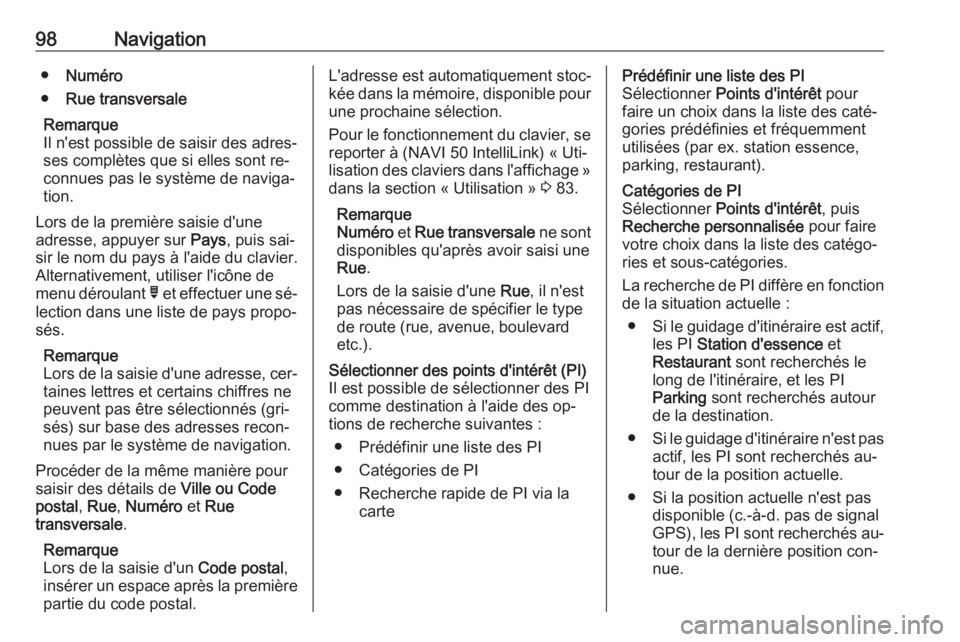
98Navigation●Numéro
● Rue transversale
Remarque
Il n'est possible de saisir des adres‐ ses complètes que si elles sont re‐
connues pas le système de naviga‐
tion.
Lors de la première saisie d'une
adresse, appuyer sur Pays, puis sai‐
sir le nom du pays à l'aide du clavier.
Alternativement, utiliser l'icône de
menu déroulant ó et effectuer une sé‐
lection dans une liste de pays propo‐
sés.
Remarque
Lors de la saisie d'une adresse, cer‐ taines lettres et certains chiffres nepeuvent pas être sélectionnés (gri‐
sés) sur base des adresses recon‐
nues par le système de navigation.
Procéder de la même manière pour
saisir des détails de Ville ou Code
postal , Rue , Numéro et Rue
transversale .
Remarque
Lors de la saisie d'un Code postal,
insérer un espace après la première
partie du code postal.L'adresse est automatiquement stoc‐ kée dans la mémoire, disponible pour une prochaine sélection.
Pour le fonctionnement du clavier, se reporter à (NAVI 50 IntelliLink) « Uti‐
lisation des claviers dans l'affichage »
dans la section « Utilisation » 3 83.
Remarque
Numéro et Rue transversale ne sont
disponibles qu'après avoir saisi une
Rue .
Lors de la saisie d'une Rue, il n'est
pas nécessaire de spécifier le type
de route (rue, avenue, boulevard
etc.).Sélectionner des points d'intérêt (PI) Il est possible de sélectionner des PIcomme destination à l'aide des op‐
tions de recherche suivantes :
● Prédéfinir une liste des PI
● Catégories de PI
● Recherche rapide de PI via la cartePrédéfinir une liste des PI
Sélectionner Points d'intérêt pour
faire un choix dans la liste des caté‐
gories prédéfinies et fréquemment
utilisées (par ex. station essence,
parking, restaurant).Catégories de PI
Sélectionner Points d'intérêt , puis
Recherche personnalisée pour faire
votre choix dans la liste des catégo‐
ries et sous-catégories.
La recherche de PI diffère en fonction
de la situation actuelle :
● Si le guidage d'itinéraire est actif,
les PI Station d'essence et
Restaurant sont recherchés le
long de l'itinéraire, et les PI
Parking sont recherchés autour
de la destination.
● Si le guidage d'itinéraire n'est pas
actif, les PI sont recherchés au‐
tour de la position actuelle.
● Si la position actuelle n'est pas disponible (c.-à-d. pas de signal
GPS), les PI sont recherchés au‐
tour de la dernière position con‐
nue.
Page 99 of 141

Navigation99Les options suivantes peuvent être
sélectionnées :
● Dans la ville
Pour rechercher un PI dans une ville sélectionnée (la liste des ré‐
sultats est classée par distance
par rapport au centre-ville).
● Le long de l'itinéraire
Pour recherche un PI le long de
l'itinéraire actuel (la liste des ré‐
sultats est classée par la lon‐
gueur de la déviation néces‐
saire).
● Autour de ma position
Pour rechercher un PI autour de
la position actuelle (la liste des
résultats est classée par distance
par rapport à cette position).
● Autour de la destination /Environs
de la destination
Pour rechercher un PI autour de
la destination de l'itinéraire actuel
(la liste des résultats est classée
par distance par rapport la desti‐
nation).Quand une liste des PI est affichée,
ils peuvent être triés ou affichés sur la carte. Appuyer sur Options pour affi‐
cher ce qui suit :
● Trier par nom
● Trier par distance
● Trier par déviation (si le guidage
d'itinéraire est actif)
● Afficher tout sur la carteRecherche rapide de PI
Appuyer n'importe où sur la carte. Le
curseur indique la position actuelle
sélectionnée. Pour faire défiler la
carte, faire glisser le curseur dans la
direction requise.
Appuyer sur Options suivi de Points
d'intérêt autour du curseur pour affi‐
cher les noms de PI à proximité et leur
distance par rapport à la position sé‐
lectionnée sur la carte.
Alternativement, appuyer sur
Trouver et utiliser le clavier pour re‐
chercher une destination par nom.Effectuer une sélection dans la liste
des destinations précédentes
Sélectionner Historique pour accéder
à la liste des destinations saisies pré‐
cédemment.
Pour trier la liste, appuyer sur
Options pour afficher ce qui suit :
● Trier par nom
● Trier par distance
● Effacer tout
Alternativement, appuyer sur
Trouver et utiliser le clavier pour re‐
chercher une destination par nom.Effectuer une sélection dans la liste
de favoris
Sélectionner Favoris pour accéder à
la liste des destinations favorites en‐
registrées.
Quand la liste des favoris est affichée,
ils peuvent être triés ou affichés sur la
carte. Appuyer sur Options pour affi‐
cher ce qui suit :
● Trier par nom
● Trier par distance
● Afficher tout sur la carte
● Effacer tout
Page 100 of 141

100NavigationAlternativement, appuyer sur
Trouver et utiliser le clavier pour re‐
chercher un favori par nom.Sélectionner une destination à l'aide
de la carte
Sélectionner Trouver sur la carte pour
commencer à rechercher une desti‐
nation en parcourant la carte.
Appuyer n'importe où sur la carte. Le
curseur indique la position actuelle
sélectionnée. Pour faire défiler la
carte, faire glisser le curseur dans la
direction requise.
Appuyer sur OK pour sélectionner la
position en tant que destination.Saisir les coordonnées de la destina‐
tion
Sélectionner Coordonnées pour com‐
mencer à rechercher une destination en saisissant ses coordonnées.
Pour modifier le format des coordon‐
nées, appuyer sur Options et effec‐
tuer une sélection dans ce qui suit :
● Latitude/Longitude
Il est possible de saisir des va‐ leurs dans l'un des formats sui‐
vants :● Degrés décimaux
● Degrés décimaux et minutes décimales
● Degrés décimaux, minutes et
secondes décimales
● UTM (Transverse universelle de
Mercator)
Confirmation de la destination
Après la sélection d'une destination,
l'itinéraire apparaît sur la carte. Ap‐
puyer sur OK et définir en tant que
Nouvel itinéraire .
Si le guidage d'itinéraire est actif, il est possible de définir la destination en
tant que Point de passage le long de
l'itinéraire.
Ajout et sauvegarde d'un favori
Après la sélection d'une destination,
appuyer sur Options pour afficher ce
qui suit :
● Ajouter aux favoris : Sauvegarder
la destination dans la liste des fa‐
voris.
● Circulation actuelle : Fournit des
informations sur les incidents de
circulation (selon la version).Se reporter à (NAVI 50 IntelliLink)
« Informations trafic » dans la section « Guidage » 3 103.
● Infos /Actualités : Affiche des in‐
formations (par ex. l'adresse) du
PI sélectionné.
Affiche l'emplacement (adresse)
de la position sélectionnée, four‐
nit les coordonnées GPS (lati‐
tude/longitude) et indique égale‐
ment, selon l'application, le nu‐
méro de téléphone d'un PI sélec‐ tionné.
● Retour à la voiture : Revenir à la
position actuelle du véhicule.
Avant de sauvegarder un favori, il est
possible de modifier le nom du favori
à l'aide du clavier.
Pour le fonctionnement du clavier, se reporter à (NAVI 50 IntelliLink) « Uti‐lisation des claviers dans l'affichage »
dans la section « Utilisation » 3 83.
Supprimer un favori
Après avoir sélectionné un favori, ap‐ puyer sur Options avant de démarrer
le guidage d'itinéraire, puis appuyer
sur Supprimer favori et confirmer la
suppression.
Page 101 of 141

Navigation101Pour supprimer toutes les destina‐
tions favorites, sélectionner le menu Destination , puis Favoris et Options ,
Effacer tout . Confirmer ensuite la sup‐
pression.
NAVI 80 IntelliLink - Saisie de la
destination
Sélection d'une destination
Sur la page Accueil, appuyer sur
MENU , puis sur Navigation suivi de
Naviguer vers... à l'écran d'affichage.
Sélectionner une destination dans
l'une des options suivantes à l'écran :
● Accueil
● Emplacements sauvegardés
● Adresse
● Destinations récentes
● Recherche locale /Lieux
TomTom
● Point d'intérêt
● Point sur la carte
● Latitude LongitudeAccueil
Vous guide jusqu'à l'adresse votre
domicile.Pour mémoriser l'adresse de l'empla‐
cement de votre domicile : sur la page Accueil, appuyer sur MENU, puis sur
Navigation suivi de Réglages à
l'écran d'affichage.
Sélectionner Définir un emplacement
de domicile et saisir une adresse.
Se reporter à (NAVI 80 IntelliLink)
« Configuration du système de navi‐
gation » dans la section « Utilisation » 3 83.Emplacements sauvegardés
Effectuer une sélection à partir d'une
liste des destinations sauvegardées
précédemment.
Pour supprimer ou renommer des
destinations sauvegardées : sur la
page Accueil, appuyer sur MENU,
puis sur Navigation suivi de
Réglages à l'écran d'affichage.
Sélectionner ensuite Gérer les
emplacements sauvegardés et met‐
tre à jour la destination sélectionnée le cas échéant.
Se reporter à (NAVI 80 IntelliLink)
« Configuration du système de navi‐
gation » dans la section « Utilisation »
3 83.Adresse
Saisir partiellement ou totalement
une adresse à l'aide du clavier, par
ex. :
● Pays
● Code postal
● Ville
● Rue
● Numéro de rue
Remarque
Il n'est possible de saisir des adres‐ ses complètes que si elles sont re‐
connues pas le système de naviga‐
tion.
Lors de la première saisie d'une
adresse, le pays de la destination
sera demandé. Utiliser le clavier pour
saisir le nom du pays demandé.
Des suggestions peuvent s'afficher à
l'écran durant la saisie. Appuyer pour sélectionner une destination affichée
à l'écran, ou appuyer sur Liste afin
d'accéder à la liste complète pour la
partie existante de l'adresse.
Page 102 of 141

102NavigationRemarque
Lors de la saisie d'une adresse, cer‐ taines lettres et certains chiffres ne
peuvent pas être sélectionnés (gri‐
sés) sur base des adresses recon‐
nues par le système de navigation.
Procéder de la même manière pour
saisir un Code postal ou des détails
de Ville , Rue et Numéro .
Remarque
Lors de la saisie d'un Code postal,
insérer un espace après la première
partie du code postal.
L'adresse est automatiquement stoc‐ kée dans la mémoire, disponible pour une prochaine sélection.
Pour le fonctionnement du clavier, se reporter à (NAVI 80 IntelliLink) « Uti‐lisation des claviers dans l'affichage »
dans la section « Utilisation » 3 83.Destinations récentes
Effectuer une sélection dans une liste des destinations précédentes qui ont
été automatiquement sauvegardées.Recherche locale/Lieux TomTom
Sélectionner un point d'intérêt (PI) à
proximité en saisissant des mots clés
à l'aide du clavier.Remarque
Cette fonction n'est disponible que
par un abonnement aux services
payants LIVE.
Pour de plus amples informations,
se reporter à (NAVI 80 IntelliLink)
« Services LIVE » dans la section
« Utilisation » 3 83.Point d'intérêt
Il est possible de sélectionner des PI
comme destination à l'aide des op‐
tions de recherche suivantes :
● Catégories de PI : Sélectionner un type de catégo‐
rie de PI (par ex. station d'es‐
sence, restaurant, parking), puis
sélectionner une zone de recher‐ che (par ex. PI à proximité , PI
dans la ville , PI au domicile .)
Saisir un nom de ville et appuyer
sur Effectué pour confirmer la sé‐
lection.
● Noms de PI : Saisir le nom d'un PI et le sélec‐
tionner pour lancer une recher‐
che.Point sur la carte
Sélectionner une destination à l'aide
de la carte numérique.
Pour faire défiler la carte, faire glisser le curseur dans la direction requise,
puis confirmer la position en tant que
destination.Latitude Longitude
Saisir les coordonnées de la destina‐
tion.
Confirmation de la destination
Après la sélection d'une destination,
l'itinéraire apparaît sur la carte et un
résumé de l'itinéraire apparaît dans
l'onglet y.
Appuyer sur l'onglet LIVE pour affi‐
cher les informations trafic en temps
réel. Pour de plus amples informa‐
tions, se reporter à (NAVI 80 Intelli‐
Link) « Services LIVE » dans la sec‐
tion « Utilisation » 3 83.
Appuyer sur Effectué pour confirmer
l'itinéraire.
Page 103 of 141

Navigation103Ajout et sauvegarde d'un favoriAjouter aux emplacements sauvegar‐
dés
Sur la page Accueil, appuyer sur
MENU , puis sur Navigation suivi de
Naviguer vers... à l'écran d'affichage.
Sélectionner Destinations récentes et
choisir une destination dans la liste affichée.
Appuyer sur < (pour ouvrir un menu
contextuel) puis Ajouter aux
emplacements sauvegardés , donner
un nom à la destination au moyen du clavier, puis appuyer sur Suivant.
Un message s'affiche, demandant si l'adresse sauvegardée doit être défi‐
nie en tant qu'adresse du domicile.
Sélectionner Oui ou Non . Un mes‐
sage s'affiche, confirmant la sauve‐
garde de l'adresse.Ajouter un favori
Sur la page Accueil, appuyer sur f
pour ouvrir le menu des favoris et sé‐
lectionner Navigation .
Pour définir une destination sauve‐
gardée en tant que favori, appuyer
sur < (pour ouvrir un menu contex‐
tuel), puis Ajouter un favori .Effectuer une sélection dans la liste
affichée pour ajouter une destination
sauvegardée aux favoris.
Pour de plus amples informations, se reporter à (NAVI 80 IntelliLink) « Fa‐
voris » dans la section « Introduc‐
tion » 3 32.
Supprimer un favori
Sur la page Accueil, appuyer sur f
pour ouvrir le menu des favoris et sé‐
lectionner Navigation .
Appuyer sur < et sélectionner
Supprimer tous les favoris ou sélec‐
tionner un favori dans la liste affichée et appuyer sur Supprimer un favori .
Un message de confirmation s'affi‐
che. Appuyer sur Supprimer pour
confirmer.
Pour de plus amples informations, se reporter à (NAVI 80 IntelliLink) « Fa‐
voris » dans la section « Introduc‐
tion » 3 32.Guidage
Informations sur l'itinéraire NAVI 50 IntelliLink - Informations sur
l'itinéraire
Pour afficher l'itinéraire avant le début du guidage, appuyer sur 7, puis sur
y NAVI /ý Nav et Itinéraire après avoir
saisi une destination.
Pour connaître les différentes métho‐
des de saisie d'une destination, se re‐ porter à (NAVI 50 IntelliLink) « Saisie
de la destination » 3 97.
Les options suivantes peuvent être
sélectionnées :
● Modifier l'itinéraire
Se reporter à (NAVI 50 IntelliLink)
« Modifier l'itinéraire » ci-des‐
sous.
● Évitements /À éviter
Se reporter à (NAVI 50 IntelliLink)
« Modifier l'itinéraire » ci-des‐
sous.
● Bue d'ensemble
Voir ci-dessous.
Page 104 of 141

104Navigation●Annuler l'itinéraire
Se reporter à (NAVI 50 IntelliLink)
« Désactivation du guidage » ci-
dessous.
● Itinéraires alternatifs
Se reporter à (NAVI 50 IntelliLink)
« Modifier l'itinéraire » ci-des‐
sous.
● Itinéraire
Se reporter à (NAVI 50 IntelliLink)
« Modifier l'itinéraire » ci-des‐
sous.Bue d'ensemble
Quand l'écran Itinéraire est affiché,
appuyer sur Aperçu pour obtenir un
plan détaillé de l'itinéraire actuel et un aperçu panoramique de l'itinéraire
sur la carte.
Cette option de menu contient les in‐ formations suivantes :
● Nom et/ou adresse de la destina‐
tion
● Durée totale de l'itinéraire
● Distance totale de l'itinéraire● Points spéciaux et sections de l'itinéraire (par ex. routes à
péage, autoroutes, etc.)
● Itinéraires alternatifs (par ex. court, rapide, économique)
Quand l'écran Aperçu est affiché, ap‐
puyer sur Options pour accéder aux
sous-menus suivants :
● Itinéraires alternatifs
Se reporter à (NAVI 50 IntelliLink)
« Modifier l'itinéraire » ci-des‐
sous.
● Itinéraire
Se reporter à (NAVI 50 IntelliLink)
« Modifier l'itinéraire » ci-des‐
sous.
● Paramètres d'itinéraire
Se reporter à (NAVI 50 IntelliLink)
« Configuration du système de
navigation » 3 83.
● Simulation de navigation
Voir ci-dessous.
Remarque
Il est également possible d'accéder
à ces options durant un guidage d'iti‐
néraire au moyen d'une pression sur
la zone « Informations sur le trajet »(par ex. heure d'arrivée prévue, dis‐
tance totale restante) située sur
l'écran d'affichage.
Se reporter à (NAVI 50 IntelliLink)
« Informations affichées » dans la
section « Utilisation » 3 83.Simulation de navigation
Cette fonction vous permet d'afficher
rapidement une vue de l'itinéraire
suggéré.
Les options suivantes peuvent être
sélectionnées :r:Démarrer ou la simula‐
tion d'itinéraire ou la
mettre sur pausef:Aller à la manœuvre
précédentee:Aller à la manœuvre
suivante1x / 4x / 8x:Augmenter la vitesse
de simulation de l'itiné‐
rairer / q:Retourner à l'écran pré‐
cédent
 1
1 2
2 3
3 4
4 5
5 6
6 7
7 8
8 9
9 10
10 11
11 12
12 13
13 14
14 15
15 16
16 17
17 18
18 19
19 20
20 21
21 22
22 23
23 24
24 25
25 26
26 27
27 28
28 29
29 30
30 31
31 32
32 33
33 34
34 35
35 36
36 37
37 38
38 39
39 40
40 41
41 42
42 43
43 44
44 45
45 46
46 47
47 48
48 49
49 50
50 51
51 52
52 53
53 54
54 55
55 56
56 57
57 58
58 59
59 60
60 61
61 62
62 63
63 64
64 65
65 66
66 67
67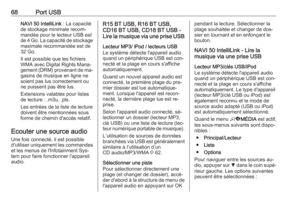 68
68 69
69 70
70 71
71 72
72 73
73 74
74 75
75 76
76 77
77 78
78 79
79 80
80 81
81 82
82 83
83 84
84 85
85 86
86 87
87 88
88 89
89 90
90 91
91 92
92 93
93 94
94 95
95 96
96 97
97 98
98 99
99 100
100 101
101 102
102 103
103 104
104 105
105 106
106 107
107 108
108 109
109 110
110 111
111 112
112 113
113 114
114 115
115 116
116 117
117 118
118 119
119 120
120 121
121 122
122 123
123 124
124 125
125 126
126 127
127 128
128 129
129 130
130 131
131 132
132 133
133 134
134 135
135 136
136 137
137 138
138 139
139 140
140